Πώς να μετατρέψετε μηδενικά σε παύλες στο Excel;
Εάν έχετε ένα εύρος τιμών που συμπληρώθηκαν με μερικά μηδενικά και τώρα θέλετε να μετατρέψετε αυτά τα μηδενικά σε παύλες στο εύρος δεδομένων σας. Πώς θα μπορούσατε να αλλάξετε όλα τα μηδενικά σε παύλες ταυτόχρονα στο Excel;
- Μετατροπή μηδενικών σε παύλες με τη λειτουργία Format Cells
- Μετατροπή μηδενικών σε παύλες με τη λειτουργία Αντικατάσταση
- Μετατρέψτε μηδενικά σε παύλες με ένα εύχρηστο εργαλείο
Μετατροπή μηδενικών σε παύλες με τη λειτουργία Format Cells
Στο Excel, το κύτταρα μορφή Η λειτουργία μπορεί να σας βοηθήσει να ολοκληρώσετε αυτήν την εργασία.
1. Επιλέξτε το εύρος δεδομένων που θέλετε να αλλάξετε τα μηδενικά σε παύλες, κάντε δεξί κλικ και επιλέξτε κύτταρα μορφή από το μενού περιβάλλοντος, δείτε το στιγμιότυπο οθόνης:

2. Στην κύτταρα μορφή πλαίσιο διαλόγου, κάτω αριθμός κάντε κλικ στην καρτέλα Εξατομικευμένο από το κατηγορία λίστα και εισαγάγετε 0; -0; -; @ μέσα στο Χαρακτηριστικά πλαίσιο κειμένου. Δείτε το στιγμιότυπο οθόνης:

3. Και στη συνέχεια κάντε κλικ στο κουμπί OK, όλα τα μηδενικά έχουν αντικατασταθεί από παύλες στην αρχική σειρά. Δείτε το στιγμιότυπο οθόνης:
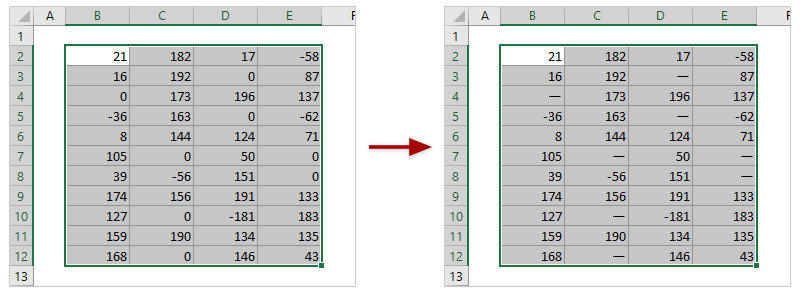
Επιλέξτε εύκολα όλα τα μηδενικά με ένα καταπληκτικό εργαλείο και, στη συνέχεια, μετατρέψτε τα σε παύλες χύμα
Με δροσερό Επιλέξτε συγκεκριμένα κελιά χαρακτηριστικό του Kutools για Excel, μπορείτε εύκολα να επιλέξετε όλα τα κελιά ίσα με έναν δεδομένο αριθμό στο Excel, όπως όλα τα κελιά ίσα με 0. Αφού επιλέξετε αυτά τα μηδενικά κελιά, μπορείτε να τα μετατρέψετε μαζικά σε παύλες με τα πλήκτρα Ctrl + Enter.
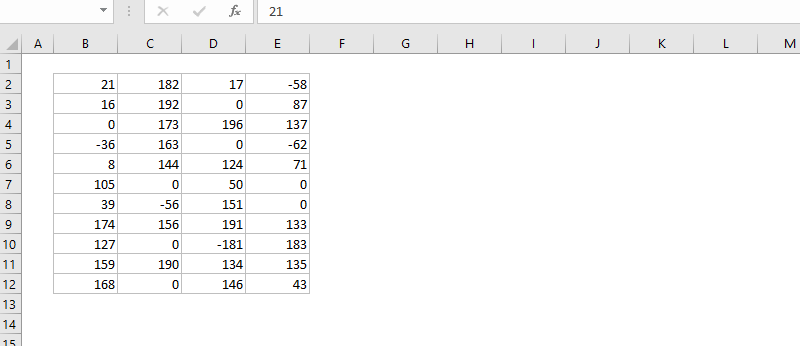
Kutools για Excel - Supercharge Excel με πάνω από 300 βασικά εργαλεία. Απολαύστε μια ΔΩΡΕΑΝ δοκιμή 30 ημερών με πλήρεις δυνατότητες χωρίς να απαιτείται πιστωτική κάρτα! Παρ'το Τώρα
Μετατροπή μηδενικών σε παύλες με τη λειτουργία Αντικατάσταση
Μπορείτε επίσης να εφαρμόσετε τη δυνατότητα Αντικατάσταση για σταθερή μετατροπή όλων των μηδενικών σε παύλες χύμα.
1. Πατήστε Αρχική > Εύρεση & Επιλογή > Αντικαταστήστε για να ενεργοποιήσετε το διάλογο Εύρεση και αντικατάσταση.

Notes:
(1) Για να μετατρέψετε μηδενικά σε παύλες σε μια συγκεκριμένη επιλογή, επιλέξτε πρώτα το εύρος και, στη συνέχεια, ενεργοποιήστε το παράθυρο διαλόγου Εύρεση και αντικατάσταση.
(2) Μπορείτε επίσης να πατήσετε Ctrl + H πλήκτρα μαζί για να ανοίξετε το παράθυρο διαλόγου Εύρεση και αντικατάσταση.
2. Στο παράθυρο διαλόγου Εύρεση και αντικατάσταση, κάντε τα εξής:
(1) Τύπος 0 στο βρείτε αυτό κουτί;
(2) Πληκτρολογήστε παύλες - στο Αντικατάσταση με κουτί;
(3) Κάντε κλικ Επιλογές >> για να επεκτείνετε περισσότερες επιλογές αντικατάστασης και επιλέξτε το Ταιριάξτε ολόκληρο το περιεχόμενο του κελιού επιλογή;

3. Κάντε κλικ στο Αντικατάσταση όλων κουμπί.
4. Και μετά βγαίνει ένα παράθυρο διαλόγου και σας δείχνει πόσες αντικαταστάσεις έχει λάβει. Κάντε κλικ στο OK για να το κλείσετε.
Και τότε θα δείτε ότι όλα τα μηδενικά σε ολόκληρο το φύλλο εργασίας (ή το καθορισμένο εύρος εάν έχετε επιλέξει) έχουν μετατραπεί σε παύλες.
Μετατροπή μηδενικών σε παύλες με το Kutools για Excel
Εάν έχετε εγκαταστήσει Kutools για Excel, της Επιλέξτε συγκεκριμένα κελιά Η δυνατότητα μπορεί να σας βοηθήσει να επιλέξετε πρώτα όλα τα μηδενικά κελιά και, στη συνέχεια, να μετατρέψετε όλα τα μηδενικά σε παύλες αμέσως.
Kutools για Excel- Περιλαμβάνει περισσότερα από 300 εύχρηστα εργαλεία για το Excel. Δωρεάν δοκιμή πλήρους δυνατότητας 60 ημερών, δεν απαιτείται πιστωτική κάρτα! Παρ'το Τώρα
1. Επιλέξτε το εύρος που θέλετε να μετατρέψετε μηδενικά σε παύλες και κάντε κλικ στο Kutools > Αγορά > Επιλέξτε συγκεκριμένα κελιά, δείτε το στιγμιότυπο οθόνης:

2. Στην Επιλέξτε συγκεκριμένα κελιά , κάντε κλικ στην επιλογή Κύτταρο επιλογή, επιλέξτε ισούται από το Ειδικός τύπος αναπτυσσόμενη λίστα, εισάγετε 0 στο πλαίσιο κειμένου και κάντε κλικ στο Ok κουμπί. Δείτε το στιγμιότυπο οθόνης:

3. Τώρα έχουν επιλεγεί όλα τα μηδενικά. Στη συνέχεια, εισαγάγετε το σύμβολο - παύλα στη γραμμή τύπων και πατήστε Ctrl + Enter κλειδιά μαζί. Στη συνέχεια, όλα τα μηδενικά έχουν μετατραπεί σε παύλες, δείτε το στιγμιότυπο οθόνης:

Κάντε κλικ για να μάθετε περισσότερα σχετικά με αυτήν τη λειτουργία Select Specific Cells.
Επίδειξη: Μετατροπή μηδενικών σε παύλες στο Excel
Kutools για Excel περιλαμβάνει περισσότερα από 300 εύχρηστα εργαλεία για το Excel, δωρεάν δοκιμή χωρίς περιορισμό σε 30 ημέρες. Δωρεάν δοκιμή τώρα! Αγοράστε τώρα!
Σχετικά άρθρα:
Τα καλύτερα εργαλεία παραγωγικότητας γραφείου
Αυξήστε τις δεξιότητές σας στο Excel με τα Kutools για Excel και απολαύστε την αποτελεσματικότητα όπως ποτέ πριν. Το Kutools για Excel προσφέρει πάνω από 300 προηγμένες δυνατότητες για την ενίσχυση της παραγωγικότητας και την εξοικονόμηση χρόνου. Κάντε κλικ εδώ για να αποκτήσετε τη δυνατότητα που χρειάζεστε περισσότερο...

Το Office Tab φέρνει τη διεπαφή με καρτέλες στο Office και κάνει την εργασία σας πολύ πιο εύκολη
- Ενεργοποίηση επεξεργασίας και ανάγνωσης καρτελών σε Word, Excel, PowerPoint, Publisher, Access, Visio και Project.
- Ανοίξτε και δημιουργήστε πολλά έγγραφα σε νέες καρτέλες του ίδιου παραθύρου και όχι σε νέα παράθυρα.
- Αυξάνει την παραγωγικότητά σας κατά 50% και μειώνει εκατοντάδες κλικ του ποντικιού για εσάς κάθε μέρα!
